
#实用指南找回已卸载软件,手机应用恢复全攻略简介
在数字化时代,手机已成为我们日常生活中不可或缺的一部分,我们依赖手机来完成各种任务,从社交、工作到娱乐,有时我们可能会不小心卸载了一些重要的应用程序,或者在清理手机空间时不小心删除了一些软件,幸运的是,找回已卸载的软件并不总是一个复杂的过程,以下是一些实用的步骤和技巧,帮助你找回那些被误删的手机应用。
检查应用商店的购买历史
大多数手机应用商店,如Google Play Store和Apple App Store,都会记录你的购买历史,这意味着即使你卸载了应用,你仍然可以从购买历史中重新下载它们。
Google Play Store
- 打开Google Play Store应用。
- 点击菜单按钮(通常是屏幕左上角的三条横线)。
- 选择“我的账户”或“账户”。
- 点击“购买历史”。
- 你可以找到你之前下载过的所有应用,点击你想要恢复的应用旁边的“安装”按钮。
Apple App Store
- 打开App Store应用。
- 点击右下角的“标签。
- 向下滚动,点击“账户”。
- 输入你的Apple ID密码或使用Face ID/Touch ID进行验证。
- 点击“购买历史”。
- 你可以查看所有已购买的应用,点击你想要恢复的应用旁边的云图标进行下载。

使用备份恢复
如果你有定期备份你的手机,那么恢复已卸载的应用可能只是一个简单的恢复过程。
Android
- 连接你的Android设备到电脑。
- 使用备份软件(如Google Backup and Sync)或通过手机设置中的备份选项。
- 选择恢复备份,然后选择包含已卸载应用的备份文件。
- 按照屏幕上的指示完成恢复过程。
iOS
- 如果你使用的是iCloud备份,只需在设置中选择“从iCloud备份恢复”。
- 如果你使用的是iTunes备份,连接你的iPhone到电脑,打开iTunes,选择“恢复备份”,然后选择包含已卸载应用的备份文件。
从其他设备同步
如果你有多个设备,比如手机和平板,它们之间可能会同步应用数据,这意味着你可以从另一个设备重新下载应用,并同步数据。
Android
- 确保所有设备都登录了同一个Google账户。
- 在新设备上打开Google Play Store。
- 点击菜单按钮,选择“我的账户”。
- 点击“所有应用”或“家庭”。
- 找到你想要恢复的应用,点击“安装”。
iOS
- 确保所有设备都登录了同一个Apple ID。
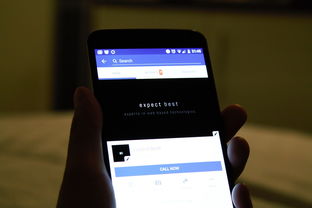
- 在新设备上打开App Store。
- 点击“已购项目”或“更新”标签。
- 找到你想要恢复的应用,点击云图标进行下载。
联系应用开发者
如果上述方法都无法帮助你找回已卸载的应用,你可以尝试联系应用的开发者,他们可能能提供额外的帮助或解决方案。
- 访问应用的官方网站或社交媒体页面,查找联系方式。
- 发送电子邮件或通过社交媒体平台发送消息,说明你的问题。
- 提供尽可能多的详细信息,包括应用名称、你的设备信息和卸载应用的时间。
使用第三方应用恢复工具
虽然不是首选方法,但市面上也有一些第三方应用恢复工具,这些工具声称可以帮助你恢复已卸载的应用,但使用它们时需要谨慎,因为它们可能会侵犯你的隐私或导致安全问题。
- 在使用任何第三方工具之前,确保它们来自可信的来源。
- 阅读用户评价和评论,以了解其他用户的体验。
- 确保你的设备安全,比如使用最新的安全补丁和防病毒软件。
找回已卸载的软件并不总是一个复杂的过程,但需要一些耐心和正确的方法,通过检查应用商店的购买历史、使用备份恢复、从其他设备同步、联系应用开发者或使用第三方应用恢复工具,你可以大大增加找回丢失应用的机会,最重要的是,为了防止未来的误删,定期备份你的手机数据,并在卸载应用之前三思,这样,你就可以确保你的手机始终拥有你需要的所有应用,而不会丢失任何重要信息。








